Vor gut 6 Wochen erhielt ich einen LG UltraWide Monitor zum Testen von der LG-Pressestelle. Das Modell hört auf den Namen LG 34WN80C und hat, wie im Namen ersichtlich, eine Größe von 34 Zoll. Mit einem IPS und HDR Display soll dieser Monitor vor allem beim Homeoffice oder im Büro gut ankommen und auch zwei Monitore ersetzen.
Doch warum das mit dem „Ersetzen“ von zwei Monitoren etwas schwierig wurde, lest ihr in meinem Testbericht. Wie immer habe ich diesen in mehrere Abschnitte aufgeteilt, zu denen ihr jederzeit hinspringen könnt.
- Technische Daten
- Aussehen & Verpackung
- Aufbau & Einrichtung
- Bild, Ton, Features, Splitscreen
- Vergleich mit anderen Herstellern / Fazit
Technische Daten
| Hersteller | LG |
|---|---|
| Name | LG 34WN80C-B |
| Artikelnummer | 1000012436 |
| Herstellerartikelnummer / SKU | 34WN80C-B |
| EAN | 8806098567836 |
| Displaytyp | IPS |
| Bilddiagonale (Zoll) | 34 |
| Bilddiagonale (cm) | 86,36 cm |
| Bildauflösung | 3440 x 1440 UWQHD |
| Format | 21:9 |
| Helligkeit (max.) | 300 cd/m² |
| Fernbedienung | Nein |
| Eingänge | 2 x HDMI,1 x USB Typ C,1 x Display Port |
| Reaktionszeit | 5 ms |
| Kontrast | 1000 : 1 |
| Display Technologie | LCD |
| Hintergrundbeleuchtung | LED |
| Vesa Norm | 100 x 100 |
| Produktbreite | 81,4 cm |
| Produkthöhe | 35,91 cm |
| Produkttiefe | 9,29 cm |
| Produktgewicht | 6,3 kg |
| Farbe | Schwarz |
| Leistungsaufnahme im Ein-Zustand | 49 Watt |
| Leistungsaufnahme im Aus-Zustand | 0.3 Watt |
| Leistungsaufnahme im Bereitschafts-Zustand (Standby) | 0.5 Watt |
| Jährlicher Energieverbrauch | 72 kWh/Jahr , auf der Grundlage eines täglich vierstündigen Betriebs des Displays an 365 Tagen. Der tatsächliche Energieverbrauch hängt von der Art der Nutzung des Displays ab. |
| Energieeffizienzklasse | B |
Aussehen & Verpackung
Der LG Monitor kam in einem relativ unspektakulärem braunen Karton an. Im Karton waren alle Teile großzügig mit Styropor geschützt. Neben dem Panel/Monitor gab es noch ein externes Netzteil, die Halterung/der Fuß und diverse Kabel, sowie eine Bedienungsanleitung. Der Monitor ist nahezu komplett schwarz und somit relativ unauffällig. Auch der Fuß nimmt wenig Platz ein.
Der Monitor hat eine Größe von 34 Zoll, das ist in Ordnung und sollte, während des Test, meine zwei 24 Zoller ersetzen. Von der Breite her passt es sogar fast. Somit habe ich nun einen großen Bildschirm ohne nervige Ränder in der Mitte. Viele Angaben zum Aussehen oder der Verpackung kann man sowieso nicht machen.
Aufbau & Einrichtung
Der Aufbau des Monitor war kinderleicht. Der Fuß muss an der Haltestange festgeschraubt werden und diese wird an der Rückseite des Monitor eingeklickt. Das sind zwei Handschritte, die keine Anstrengung benötigen. Dennoch sollte man, aufgrund der Breite und Schwere des Geräts, eine zweite Person zum Halten dabei haben.
Nachdem der Monitor stand wurde Netzteil und HDMI angeschlossen. Ich habe beide HDMI Kabel genutzt, welche vorher auch an den beiden 24 Zollern dran waren. Der eigentlich Gedanke war, dass ich auch wieder „zwei“ Monitore darstellen kann. Mehr dazu findet ihr unter dem nächsten Punkt.
Mich stört so ein externes Netzteil schon ein wenig, da man so einen Kasten irgendwo hinlegen oder hinhängen muss. Doch das ist Meckern auf hohem Niveau. Das Gerät läuft und das ist gut so. Problematisch wird es, wenn so ein Netzteil mal kaputt gehen sollte. Ein Kaltgerätestecker hat man vielleicht nochmal irgendwo rumliegen – so ein externes wohl eher nicht.
Bild, Ton, Features, Splitscreen
Kommen wir nun zu den wichtigsten Sachen. Bild, Ton und Features. Das Bild ist mit QHD natürlich absolut scharf. Allerdings habe ich und ein Kollege etwas an der Ausleuchtung bezweifelt. Als das Bild dunkel war sah man ein leichtes Backlight Bleeding. Das ist bei IPS-Displays oft völlig normal, jedoch in so einer Preisklasse nicht ganz unbedeutend.
Der Monitor beherrscht unter anderem auch HDR10 und bietet ein Feature namens Black Stabilizer, was dunkle Szenen aufbereitet. Dabei werden dunkle Szenen erhellt und somit soll man „gegnerische Hinterhalte offenbaren“. Für den normalen Nutzer wohl unwichtig und eher eine Marketingsache.
Es gab ein Problem beim Umstellen von Full-HD auf QHD. Das hatte aber eher weniger mit dem Monitor selbst zu tun, als mit der Grafikkarte. Per Windows-Einstellungen war es nicht möglich, die Bildwiederholrate auf 60 Hertz zu setzen. Somit war das Bild, aus unerklärlichen Gründen, abgeschnitten – wie im Kino.
Mit der Intel-App, welche bei Intel Treiber aus dem Microsoft Store geladen wird, ging es dann aber. Nach der Umstellung war das volle Bild da. 34 Zoll ist nicht klein, aber könnte für den ein oder anderen etwas wenig sein. Vor allem weil es Widescreen-Monitore auch mit 42 Zoll gibt.
Die Einstellungen sind ebenfalls sehr übersichtlich. Man kann das Bild einstellen und verschiedene Quellen auswählen. Große und exotische Besonderheiten zu anderen Monitoren sind hier nicht vorhanden. Natürlich gibt es einzelne „Verbesserungen“ vom Hersteller, welche aber oft wenig bewirken oder nicht gebraucht werden.
Der Ton des Geräts war in Ordnung. Natürlich steckt da jetzt kein großer Subwoofer drin, aber für zwischendurch Musik hören oder einen Videocall führen, sind die Lautsprecher bestens geeignet. Auch auf voller Lautstärke gibt es kaum Blechern. Wie viel Watt diese aber haben, konnte ich bis jetzt nicht endgültig klären.
Kommen wir nun zu den weiteren Features und dem Splitscreen, der mich wirklich enttäuscht hat. Es gibt für den LG 34WN80C zwei Programme. Das eine nennt sich „OnScreen Control“ und erlaubt es, Einstellungen für den Monitor per Maus und Tastatur vorzunehmen. Das ist nett, aber wird vermutlich nur einmal gebraucht und dann bleibt das so.
Des Weiteren gibt es ein Programm namens „Dual Controller“. Das Programm kann einzelne Bereiche des Displays unterteilen. So kann man beispielsweise 2 Bereiche festlegen oder auch 4 Bereiche, für „großes Multitasking“. Aber: Die Formen sind vorgegeben. Man kann also die Grenzen nicht beliebig verschieben, sondern muss sich an die Vorgabe von LG halten.
Ich habe mich dazu entschieden, dass ich das Bild in der Mitte teile, um wieder zwei Bildschirme zu haben. Aber warte mal… Das kann Windows 10 doch sowieso. Also ist das Programm für mich sinnlos. Bevor ich den Sinn des Programms verstanden habe, bin ich davon ausgegangen, dass man zwei Eingänge auch wirklich splitten kann. Das ist aber nicht möglich und da war ich sehr enttäuscht.
Mein Kollege hat einen Samsung Widescreen-Monitor und kann zwei Eingänge auch wirklich als zwei Monitore darstellen, also mit zwei Taskleisten und zwei Hintergrundbildern – nur halt ohne Rand dazwischen, wie es bei zwei Einzelgeräten der Fall ist. Auch wenn das blöd aussieht, sehe ich da durchaus Vorteile. Denn zwei Monitore lassen sich beim Verschieben von Fenstern besser bedienen als die Softwareseitige Lösung von Windows oder eben vom LG-Programm.
Vergleich mit anderen Herstellern / Fazit
Für knapp 600€ ist das Gerät bei Amazon online. Das ist viel Geld für einen Monitor. Meiner Meinung nach ist Widescreen in Ordnung. Das Bild ist super, der Ton völlig ausreichend aber die Features fehlen mir. Persönlich würde ich dieses Modell nicht empfehlen. Zu einem bin ich kein Fan davon, Windows auf die komplette Breite zu ziehen, zum Anderen fehlt mir die Möglichkeit mit zwei Eingängen auch zwei Monitore vorzutäuschen, wie es die Konkurrenz à la Samsung kann.
Natürlich ist das eine Platzersparnis, natürlich hat man nur noch ein Netzteil und ein Gerät, aber für das Geld bekommt man auch 3 gute Monitore anderer Hersteller. Aber ich kann mich wiederholen: Es ist ein klasse Gerät, jedoch mir zu teuer und eins der wichtigsten Features fehlt. Schade.
LG hat mir übrigens zu dem Preis folgendes mitgeteilt: „LG führt hochwertige und jenseits der Busieness-Linie auch teurere Modelle, welche sich als „Premium“ positionieren.“






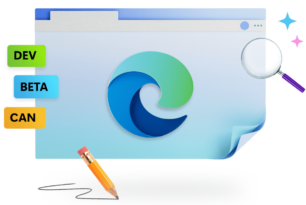



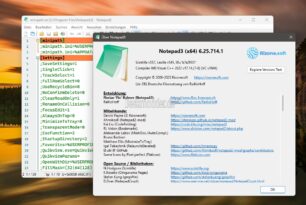

Gerade das Externe Netzteil ist ein großer Vorteil,ob drinnen oder draußen es ist das erste was defekt wird!!!
gepostet mit der Deskmodder.de-App
Wie nennt sich das angesprochene Feature bei Samsung, wo man 2 Bildschirme simulieren kann?
Wenn ich mich nach einem neuen Bildschirm umsehe, dann wäre das ein muss. Wonach muss ich schauen, dass der BS das dann auch wirklich kann?
Hi Werner,
Das Feature heißt wohl, wie bei TV Geräte auch, PiP (Picture in Picture). Oder auch Alternativ Picture-by-Picture (PBP).
Danke – ich werde schauen, ob ich ein solches Gerät mal im Geschäft testen darf. Wenn das so funktioniert, wie ich es mir vorstelle, dann werde ich mir so ein Gerät wohl anschaffen.
„Das Bild ist mit 4K Ultra HD natürlich absolut scharf“
…
„Es gab ein Problem beim Umstellen von Full-HD auf 4K“
….
Zieht euren albernen Artikel besser noch mal zurück, der Monitor hat mit 4K Null am Hut!
Da ihr selbst die richtige native Auflösung genannt habt unterstelle ich euch absolut Null Kompetenz!
Hallo Golem,
Tatsächlich handelt es sich um QHD. Ist angepasst.
„Nach der Umstellung war das volle Bild da. 34 Zoll ist nicht klein, aber könnte für den ein oder anderen etwas wenig sein. Vor allem weil es Widescreen-Monitore auch mit 42 Zoll gibt.“
Was für eine gequirlte scheiße ist das nun wieder. ihr selbst schreibt ihr kommt von einem 24″ gerät. Die 1440 sind aber eigentlich Standard in der 27″ Klasse.
Habe auch einen 34″ von LG, das Tool zur Bildaufteilung ist tatsächlich eher mäßig. Unter Windows ist das kostenlose FancyZones aus den Windows Power Toys mE deutlich besser. Weitaus mächtiger ist noch DisplayFusion – allerdings kostenpflichtig.
Hallo Golem,
Danke für deine durchaus freundliche Kritik (NICHT!). Eigentlich antworte ich solchen Kommentaren gar nicht, aber… Du verdrehst hier einiges. Vorher waren es 2 (zwei!) Monitore mit 24 Zoll, die durch einen WideScreen ersetzt werden.
Und wer vorher zwei Monitore für rund 250€ hatte, hat nun eine ähnlich (kleine) Größe für fast 600€. Daher auch, dass es durchaus zu klein sein kann, wenn man so viel Geld investiert.
Bei Monitoren setzt ich immer auf ASUS. LG hat bei mir in der Vergangenheit immer Probleme germacht. Soll aber nicht heisen, dass es heute noch so ist.
Seit 02/2020 besitze ich dieses:
https://geizhals.at/asus-tuf-gaming-vg35vq-90lm0520-b01170-a2130838.html
Erstmal danke für die Eindrücke. Ich habe vor kurzem ähnlich Artikel gelesen und war hilfreich über den Tipp das nur ein Eingang gleichzeitig genutzt werden kann. Gerade im Homeoffice bräuchte man zwei Eingänge gleichzeitig. Machen aber nur die teuren Modelle.
Ein Kabel mit Kaltgerätestecker hat man in der Tat viele zuhause. Sollte aber dein Internes Netzteil vom Monitor defekt sein hilft dir das inwieweit weiter? Da wäre doch ein externes Netzteil einfacher zu tauschen, zumal ich dann nur noch auf das Typenschild gucken muss und mir ein beliebiges Gerät im Netz nachkaufen kann.
Zum Thema Curved: Im Office hasse ich es. Stimmt der Blickwinkel nicht sind alle Linen in Excel oder anderen Programmen krumm. Kann mir nicht vorstellen das ein Grafikdesigner das geil findet. Beim zocken geht es, sehe es aber wegen der zu gering Krümmung als keinen großen Mehrwert.
Interessiere mich ernsthaft für den 34WN80C und habe mir daher auch u.a. diesen Bericht hier durchgelesen. Was mir auffällt:
1) dieser Monitor hat laut allen anderen Artikeln, Tests etc k e i n e Lautsprecher – dieser hier aber schon?! Sicher, dass hier der WN80c getestet wurde?
2) klar gibt es 42“ Widescreen Monitore. Aber die kosten auch 2-3mal soviel.. Da muss man schon mal die Kirche im Dorf lassen. Inzwischen kostet dieser Monitor noch rund 500 EUR. In seiner Klasse (34“, IPS Panel, höhenverstellbar) gibts da nicht sonderlich viele Alternativen.
3) klar ergeben 2 x 24“ mehr Breite als ein 34“. Eine höhere Auflösung im 34“ unterstellt, ergibt sich dennoch weit mehr Platz für die eigenen Fenster
Ansonsten guter Artikel, Danke. Hilft mir bei meiner Entscheidung weiter.
34″ iwie nichts halbes und nichts ganzes. Ein schreckliches Format, oft beschrieben als „durch ein Schlitz sehen“.
38″ sind dagegen eine ganz andere Hausnummer. Konnte damit gleich 3 Monitore in den Ruhestand schicken. Stromverbrauch ist seit dem empfindlich gesunken. LG 38GN950 ♥